「我打算購買藍光播放器,但我可以在藍光播放器上播放 DVD 嗎?我收藏了大量 DVD 電影。有沒有可以播放所有普通光碟的藍光播放器?
當您想欣賞高品質的電影時,藍光光碟是最好的選擇之一。越來越多的4K DVD光碟、藍光光碟可用於部分電影。
藍光播放器可以播放 DVD 嗎?
是的。
但是您可以在藍光播放器上播放普通 DVD 嗎? DVD 和藍光之間的主要區別是什麼?如何使用藍光播放器播放 DVD 和藍光光碟?
以下是您應該從文章中了解的答案。

第1部分。 藍光播放器可以播放 DVD 嗎?

可以在藍光播放機上播放 DVD 嗎?
所有藍光播放器都可以播放標準藍光光碟,甚至是 3D 藍光光碟。當然,這些並不是藍光播放器相容的唯一光碟類型。
製造商已在其藍光播放器上添加了標準 DVD 光碟播放功能。這意味著藍光播放器可以毫無問題地播放普通 DVD 光碟。
如何在藍光播放器上播放 DVD?
只需將 DVD 插入藍光播放機,它會立即偵測光碟類型並調整讀取器。如果不支援該光碟,您的播放機將彈出光碟或顯示錯誤訊息。
簡而言之,藍光播放機是播放普通 DVD 光碟和 HD DVD 光碟的正確選擇,甚至是更好的選擇。
若要了解特定的藍光播放器是否可以播放普通 DVD 或其他光碟類型,請查看製造商的官方頁面或查看使用者指南。應該有一個頁面列出支援的所有光碟格式。
藍光播放器支援哪些格式?
一般來說,標準藍光播放器可以播放各種藍光光碟,包括BD-ROM、BD-R、BD-RE、BD-50、BD-25、BD-9和BD-5。至於DVD檔案格式,它可以播放DVD-Audio或具有電腦檔案的DVD-ROM之外的標準DVD光碟。此外,大多數藍光播放器都可以播放標準 CD,例如 CD-ROM。此外,許多藍光播放器也支援來自外部硬碟的一些數位媒體文件,如 MP4、AVI、MKV 等。
第2部分。 藍光和 DVD 光碟之間的主要區別
DVD 和藍光光碟都是家庭娛樂的標準。您應該了解是否可以在藍光播放器上播放 DVD,但 DVD 和藍光光碟有很大不同。
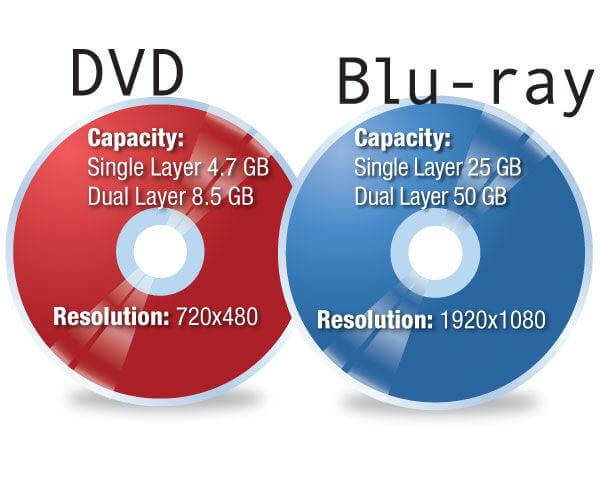
DVD 和藍光光碟的雷射類型
DVD 使用紅色激光,而 DVD 使用紅色激光 藍光 正如它的名字一樣,光碟依賴藍色雷射。藍色雷射的波長為405奈米,使藍光光碟能夠提供更清晰的影像,紅色雷射的波長為650奈米。這是DVD播放機無法播放藍光光碟的主要原因。
DVD 和藍光光碟的容量
儲存容量是 DVD 和藍光光碟之間的另一個顯著差異。 DVD 可儲存 4.7 至 8.5GB 的數據,而藍光光碟可儲存 25 至 50GB 的檔案內容。就情況而言,藍光光碟的視訊內容比DVD的內容具有更好的視訊品質。
DVD 和藍光光碟的分辨率
製造商為了發行4K和超高清電影而開發了藍光光碟,因為其解析度為1920 x 1080點/英寸,而DVD為720 x 480。這就是為什麼藍光光碟更受歡迎,儘管您可以在藍光播放器上播放 DVD。
DVD 和藍光光碟的資料傳輸速率
由於藍光光碟具有更大的容量來儲存全高清電影,因此它提供比 DVD 更高的性能。這是因為藍光光碟的資料傳輸速率為 36Mbps,是 DVD 的三倍多。
DVD 和藍光光碟的厚度
DVD和藍光光碟的厚度均為12毫米,但保護層有所不同。 DVD 的保護塗層厚度為 0.6 毫米,而藍光光碟的保護塗層厚度為 0.1 毫米。然而,藍光光碟的保護層比DVD更硬。
| 藍光光碟 | DVD | |
| 雷射 | 藍色的 | 紅色的 |
| 雷射波長 | 405奈米 | 650nm |
| 單層儲存容量 | 25GB | 4.7GB |
| 資料傳輸速率 | 36Mbps | 11.08Mbps |
| 保護層 | 0.1毫米 | 0.6毫米 |
| 優點 | 容量大 4K 和超 4K 支持 與高畫質電視合作 | 成本效益 與大多數 DVD 燒錄機相容 耐用的 可以是高檔的 |
第 3 部分。 如何使用藍光播放器播放 DVD?
播放標準 DVD
如第 1 部分所述,藍光播放器的常見硬體可以在將 DVD 插入驅動器後自動播放 DVD。您可以按照以下說明進行操作。
步驟1。 確認藍光播放器和電腦上的可用連接埠。最適合的連接埠是 HDMI。
第2步。 將藍光播放器插入電腦並開啟播放器。
步驟 3. 將 DVD 光碟插入其中。玩家將開始檢測它。如果可以播放,您將在電腦的顯示器上看到它。
步驟4。 對播放進行適當的調整。例如,選擇輸入來源。然後,您可以使用藍光播放器欣賞 DVD。
這是為了常見硬體的自動播放。
播放所有地區的 DVD
雖然藍光播放器可以播放 DVD,但不支援 100%。
有時,不是。
那麼,與藍光播放器搭配使用的最佳免費軟體應該是什麼呢?為了免費播放原始品質的藍光電影, Blu-ray Master 免費藍光播放器 使您能夠播放標準和 HD DVD 光碟/資料夾和 ISO 檔案、常見影片以及藍光光碟/藍光資料夾/藍光 ISO 影片。
- 播放任何 DVD 和藍光光碟,包括加密光碟。
- 優化和升級 DVD 播放,提供最佳體驗。
- 使用螢幕按鈕和熱鍵完全控制 DVD 電影播放。
- 不同的螢幕模式可欣賞 DVD 或藍光電影。
免費下載
對於 Windows
安全下載
免費下載
對於 macOS
安全下載
步驟1。 只需在您的電腦上下載並安裝免費的藍光播放器。確保電腦有 DVD 光碟機。如果沒有,您也可以使用外部 DVD 光碟機。
第2步。 將 DVD 光碟插入藍光播放器。一旦程式偵測到光碟,它將自動啟動。您也可以點選「開啟光碟」按鈕匯入 DVD 光碟。當然,您可以從給定的選項載入 DVD 資料夾或 ISO 檔案。
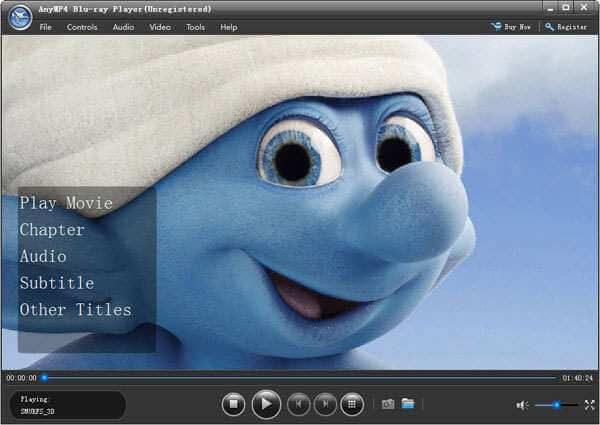
步驟 3. 為了用藍光播放器以原始品質播放DVD,您可以點擊“視訊”選項來選擇最佳的幀速率、解析度和其他參數。點擊“音訊”選項,根據您的需求決定字幕和音軌。
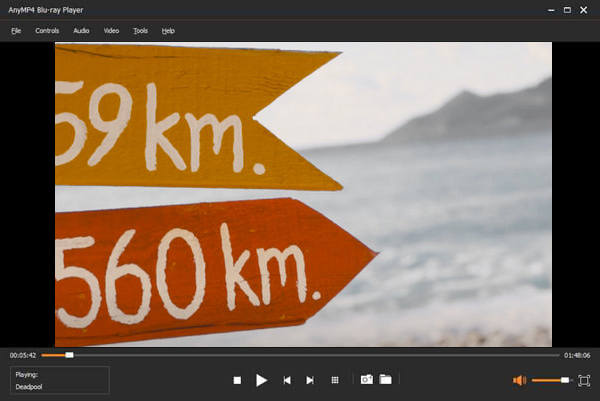
步驟4。 然後您可以選擇章節和選單來使用藍光播放器播放 DVD。完全控製播放過程;您也可以在不同的螢幕模式下觀看電影。
第 4 部分。 藍光播放器播放 DVD 的常見問題解答
-
藍光播放器可以播放所有地區的 DVD 嗎?
無區域藍光播放器可以播放所有區域的所有 DVD。然而,大多數DVD仍然是區域鎖定的,普通的藍光播放器無法播放所有區域的DVD。為了擺脫限制,您應該使用免費藍光播放器來無限制地播放所有 DVD 和藍光光碟。
-
DVD 播放器和藍光播放器有什麼不同?
一般來說,藍光播放器可以播放DVD光碟,但DVD播放器不一定可以播放藍光檔案。此外,藍光支援高解析度視訊播放,而DVD播放器可支援高達720p的HD DVD光碟。
-
藍光 DVD 播放機可以播放 3D 電影嗎?
要在藍光 DVD 播放器上播放 3D 電影,您應確保藍光播放器支援 3D。否則無法播放 3D 藍光電影 在藍光 DVD 播放機上。
-
CD 可以在 DVD 播放機播放嗎?
DVD 播放機或許可以讀出 CD。如果將家庭劇院揚聲器系統連接到 DVD 播放器,您將能夠播放 CD。然而,並非所有可刻錄 CD 都可以被所有 DVD 播放器讀取。
-
4K藍光播放器可以播放DVD嗎?
您可以在 4K 藍光播放器上以原始解析度或升級至 720P/1080I/1080P 觀看普通 DVD,但您無法獲得 4K 體驗,因為 DVD 的解析度高達 1080P。但是4K藍光播放器可以播放 4K藍光電影.
包起來
藍光播放器可以播放 DVD 沒有問題。此外,本文也分享了一些知識,幫助您了解DVD和藍光光碟之間的差異。如果您想獲得原始視訊品質以使用藍光播放器播放 DVD,Free Blu-ray Player 是藍光播放器隨附的軟體。
藍光大師的更多內容


